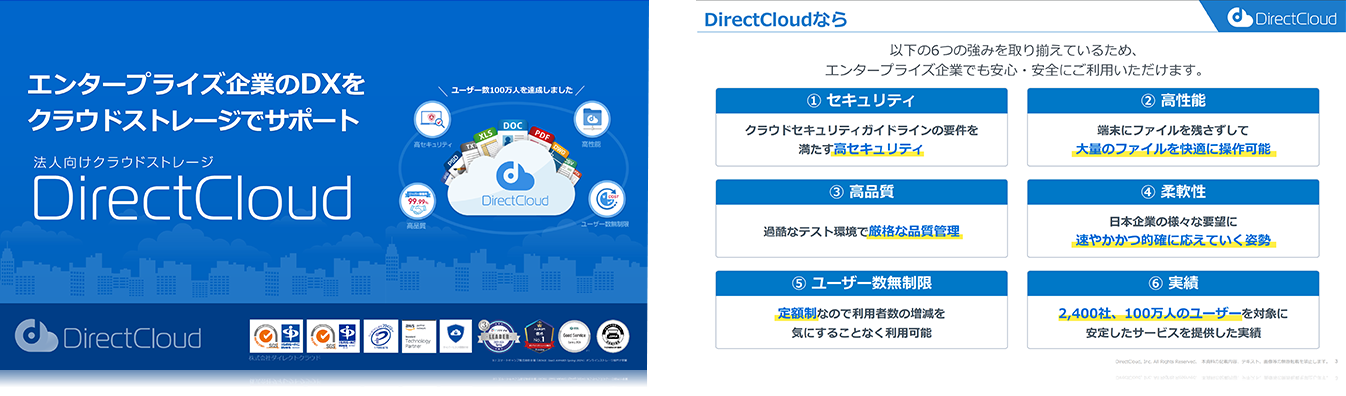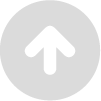社内ファイルサーバーを使用する際に悩むのが、フォルダ構成ではないでしょうか。
フォルダ構成が不規則になっていると、必要なファイルを探しにくくなり、業務に支障をきたす場合もあります。
この記事では、フォルダを整理する際のポイントや、おすすめのフォルダ構成を紹介します。社内ファイルサーバーを整理して業務効率を上げたいと考えていらっしゃる方は、ぜひ参考にしてください。
フォルダ構成を整理するメリット
社内ファイルサーバーのフォルダ構成を整理しておくと、さまざまなメリットがあります。ここでは、フォルダ構成を整理するメリットについて解説します。
業務効率のアップ
フォルダ構成が整理されていないと、必要なファイルをすぐに見つけられない・古いデータを使用してしまうなど、業務効率が低いです。
特に、新入社員や部署の方などは、ファイルを見つけられないこともあるでしょう。
一方で、フォルダ構成を整理しておくと、業務効率のアップにつながります。
誰が見てもわかりやすいフォルダ構成になっていれば、必要なファイルをすぐに見つけられるため、ファイルを探す手間が省けます。
ストレージ容量の削減
フォルダ構成が整理されていないと、別のフォルダに同じファイルが保存されるなど、重複したファイルが生成されかねません。
そうなると、ますます必要なファイルが見つけにくくなり、無駄なファイルが保存されるという悪循環に陥ってしまうケースもあります。
しかし、フォルダを整理しておくと無駄なファイルが発生しにくく、ストレージ容量の削減にもつながります。
ファイルの置き場所が明確に決まっていれば、別の人が同じファイルを保存してしまうなどのケースが少なくなり、常に適切なストレージ容量を保てます。
フォルダやファイルを整理するときのポイント
社内ファイルサーバーのフォルダを整理するためには、いくつかのポイントがあります。
これらのポイントを押さえておくことで、管理の手間が減り、すぐに必要なファイルを見つけやすいフォルダ構成にできます。
ぜひ参考にしてみてください。
フォルダ階層を深くしない
フォルダを整理する際、つい細かくフォルダ分けをしたくなってしまう方もいるかもしれません。
しかし、フォルダ階層はあまり深くしすぎないようにしましょう。
フォルダ階層が深くなると、目的のファイルにたどり着くまで何度もクリックが必要になり、効率が悪くなります。
フォルダ階層は3〜4階層まで(目安)にしておくと、ファイルが見つけやすいフォルダ構成にできます。
フォルダ分けの基準を決める
社内全体で使用するファイルサーバーは、フォルダ分けの基準を明確にしておくことが大切です。
部署・プロジェクト・顧客など、フォルダ分けの単位を決めて整理しましょう。
どのような単位でフォルダを作成するかは、業務内容などを考慮して実際にファイルサーバーを利用する各部署に意見を聞くのもおすすめです。
管理ルールを決める
ファイルサーバーが整理された状態を保つには、「管理ルール」を決めておくことが大切です。
一度フォルダ構成を整理しても、管理ルールがなければ統制が取れず、使用しているうちにフォルダ構成が乱れてしまう可能性があります。
例えば、次のような管理ルールがおすすめです。
- ・上位階層にフォルダを増やしたい場合は管理部署に相談する
- ・ファイルサーバーには最新のファイルしか保存しない
- ・年数の古いフォルダはバックアップを取って削除する
フォルダ構成が整理され、データの利活用が円滑に行える状態を保てるように、適切な管理ルールを設けましょう。
ファイルの命名規則を決める
ファイルサーバー内を整理するには、フォルダ構成だけでなくファイルの命名規則を決めることも重要です。
ファイルの命名規則がバラバラではフォルダ内が整理されず、ファイルが見つけにくくなってしまいます。
ファイルサーバーにファイルを保存する際は、「日付を頭につける」「プロジェクト名や部署名を必ず含める」など、誰が見てもファイルの内容がわかるような命名規則を決めましょう。
ファイルの命名規則が決まっていないと、「別のファイル名なのに中身は同じだった」など、無駄なファイルが発生する原因にもなります。
フォルダ名に番号をつける
フォルダ構成を整理する際、フォルダ名の頭に番号をつけるのがおすすめです。
フォルダ名に通し番号を振っておくと、フォルダの並び順を自由に決められます。
あらかじめ番号をつけておけば、部署名などが変わり、フォルダ名を変えなければならなくなった場合でも、フォルダの並び順は変わりません。
フォルダの通し番号を振る際は、「1、2、3・・・」ではなく「10、20、30・・・」や「010、020、030・・・」のように1の位を0にして番号をつけましょう。
そうすることで、すでにあるフォルダの間に新しいフォルダを作成したい場合にも対応できます。
一時保存用のフォルダを作る
あらかじめ一時保存用のフォルダを作っておくことも、ファイルサーバー内を整理するために有効です。
一時保存用のフォルダがあれば、作成途中のものを一時的に保存したり、社内でファイルの受け渡しをしたりする際に便利に使用できます。
ただし、一定期間が経過しても一時保存用フォルダ内に放置されているファイルは削除するなどのルールは決めておきましょう。
そうしなければ、一時保存用フォルダ内にファイルが溢れ、無駄なファイルが放置されたままになってしまいます。
おすすめのフォルダ構成
ファイルサーバーを整理できるフォルダ構成の一例が、以下のような構成です。
- ・第1階層:年度別フォルダ
- ・第2階層:部署別フォルダ
- ・第3階層:部署の業務に合わせたフォルダ構成
部署別フォルダ内の管理は、その部署の業務内容に応じて変えると使いやすいでしょう。
例えば、営業部署なら顧客ごとのフォルダ、総務や経理などの管理部門なら対応している案件ごとのフォルダを作成するのがおすすめです。
複数の部署が関係するプロジェクトなどがある場合は、プロジェクト用のフォルダを第2階層に作っておくとアクセスしやすくなります。
ファイルサーバーはアクセス権限の設定に注意
ファイルサーバーを適切に管理するためには、フォルダ構成も大切ですが「アクセス権限の設定」も非常に重要です。
部署や役職に応じて適切にアクセス権限を設定しておかなければ、思わぬ事故につながるケースもあります。
本来はアクセス権限を与えるべきではない社員にまでアクセス権限が付与されていると、間違って他の部署のフォルダやファイルを編集・削除してしまったり、重要な書類を持ち出されてしまう可能性があります。
必要以上にアクセス権限を細かく設定すると管理が大変になってしまいますが、個人情報や機密情報などが保存されているフォルダには適切なアクセス権限の設定が必須です。
社外からファイルサーバーを利用する方法
働き方改革や新型コロナウイルスの影響でテレワークを導入する企業が増え、オフィス以外の場所からファイルサーバーを利用しなければならないケースも増えています。
ここでは、社外からファイルサーバーを安全に利用するための手段を紹介します。
VPN
VPNは、インターネット上に仮想専用線を作る技術です。
VPNを使えば、社外からでも社内システムに安全にアクセスできます。
VPNは比較的導入しやすい反面、「回線が混雑すると接続が不安定になる」、「端末にデータを保存すると情報漏洩につながる」などの課題もあります。
シンクライアント
シンクライアントとは、サーバーから端末に画面情報を転送して社内システムを利用する方法です。
端末に転送されるのはあくまで画面情報のみのため、端末にはデータが保存されず、情報漏洩リスクを減らせます。
ただし、シンクライアントを利用するための環境構築に費用がかかってしまうのがデメリットです。
クラウドストレージ
インターネット経由でファイルを利活用するなら、法人向けクラウドストレージを使用するという方法もあります。
セキュリティの高いクラウドストレージを使用すれば、社外からも安全にファイルを利活用できます。
インターネット経由で使用できるため、VPNやシンクライアントなどの特別な環境構築も不要です。
ただし、現在使用しているファイルサーバーからデータの移行作業が必要となります。
まとめ | VPN接続によるスループット低下の影響を避けるにはDirectCloudがおすすめ
法人向けクラウドストレージなら、「DirectCloud」がおすすめです。
DirectCloudなら場所を問わずファイルにアクセスでき、ランサムウェア対策(全プラン標準搭載)、「二要素認証」、情報漏洩のリスクを最小限に抑える「DirectCloud-SHIELD」など強固なセキュリティを保ちながら効率的なファイル活用が可能です。
ファイルサーバー同様、管理者権限によりフォルダへのアクセス制限やファイルの操作制限を設けられる点が特徴です。
また、情報システム担当者の管理工数を軽減するため、アクセス権限やユーザーの一括登録機能も備えています。
さらに、外部からのアクセス状況や操作状況を把握するために「250種類以上の操作ログ」を取得することができます。
高度な検索機能も備わっているため、欲しいファイルにすぐアクセスできるのもメリットです。
これにより、データ活用、DX、データガバナンス推進に寄与していきます。
ぜひご利用ください。